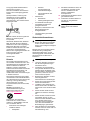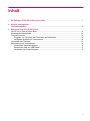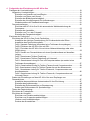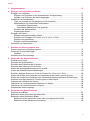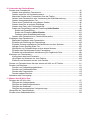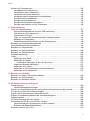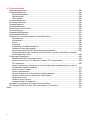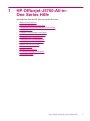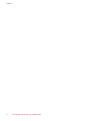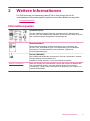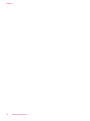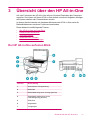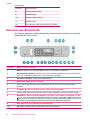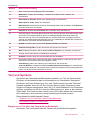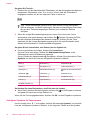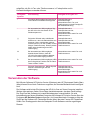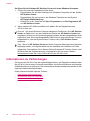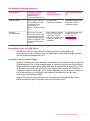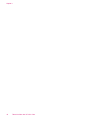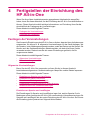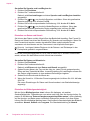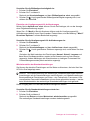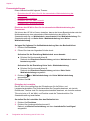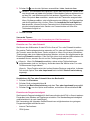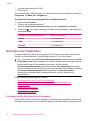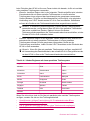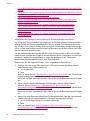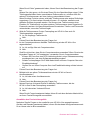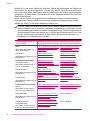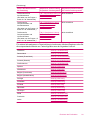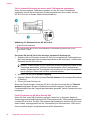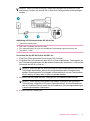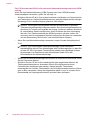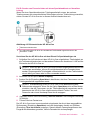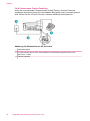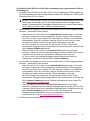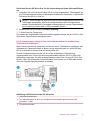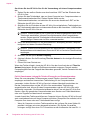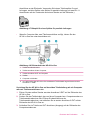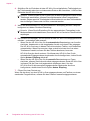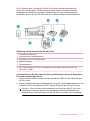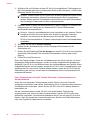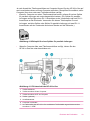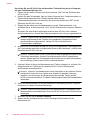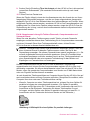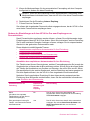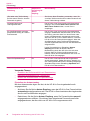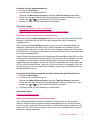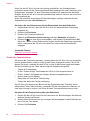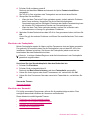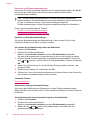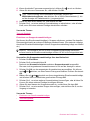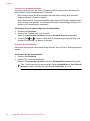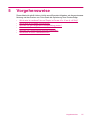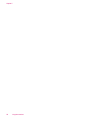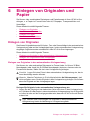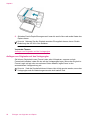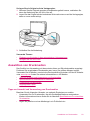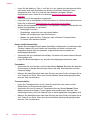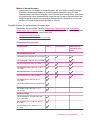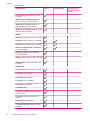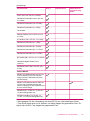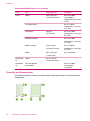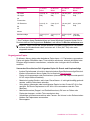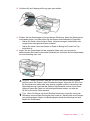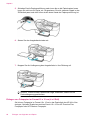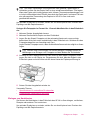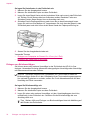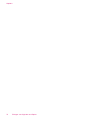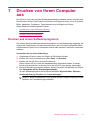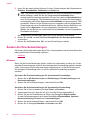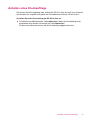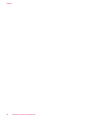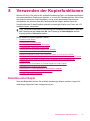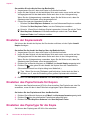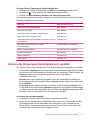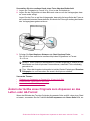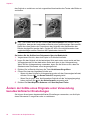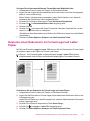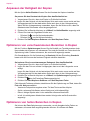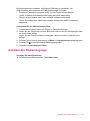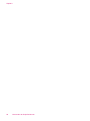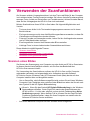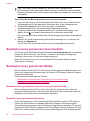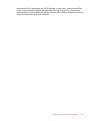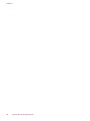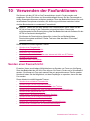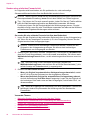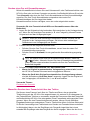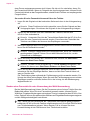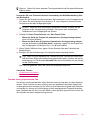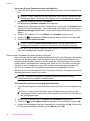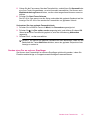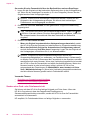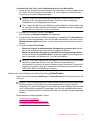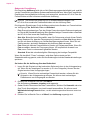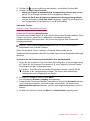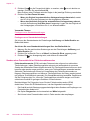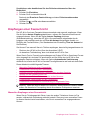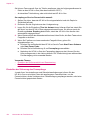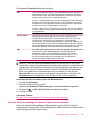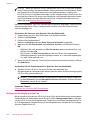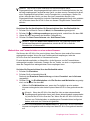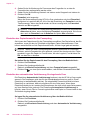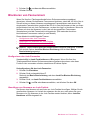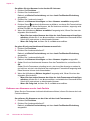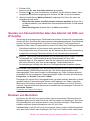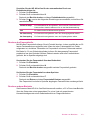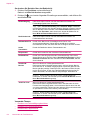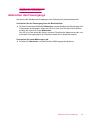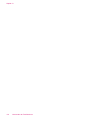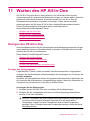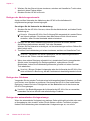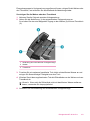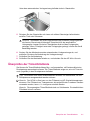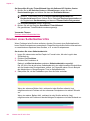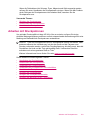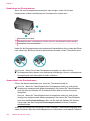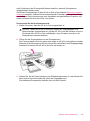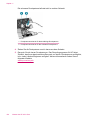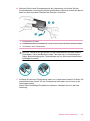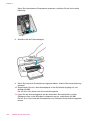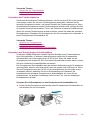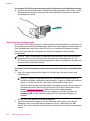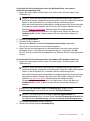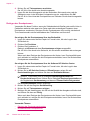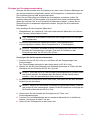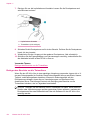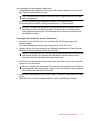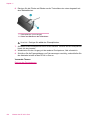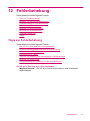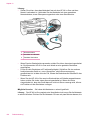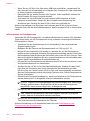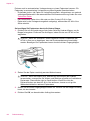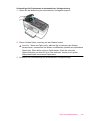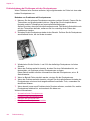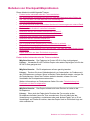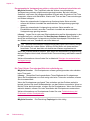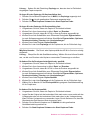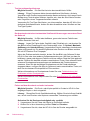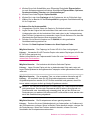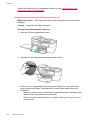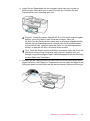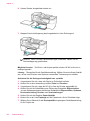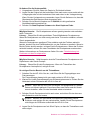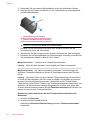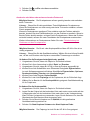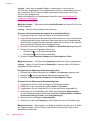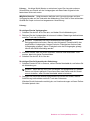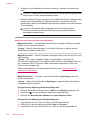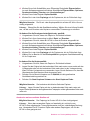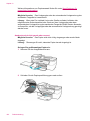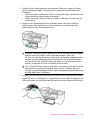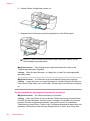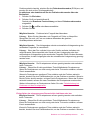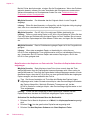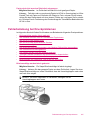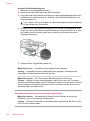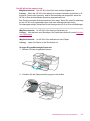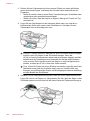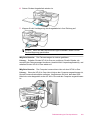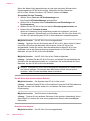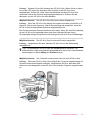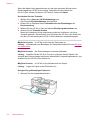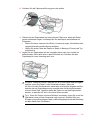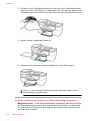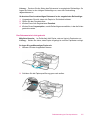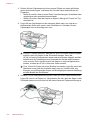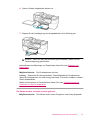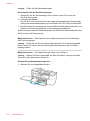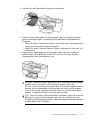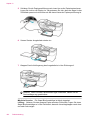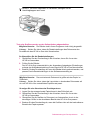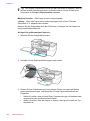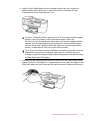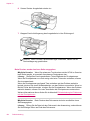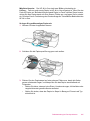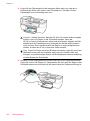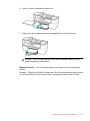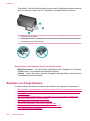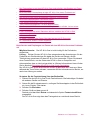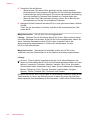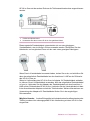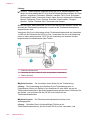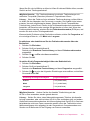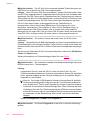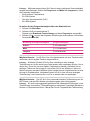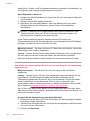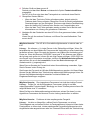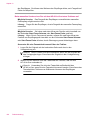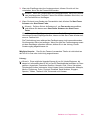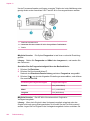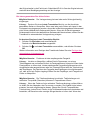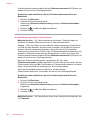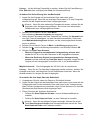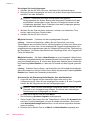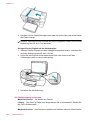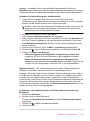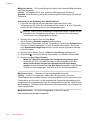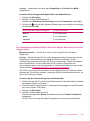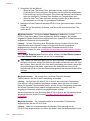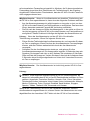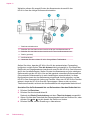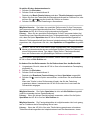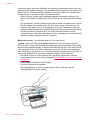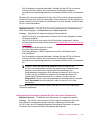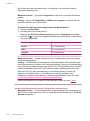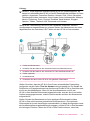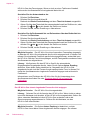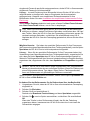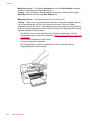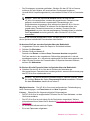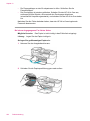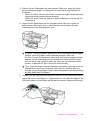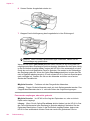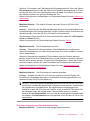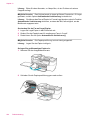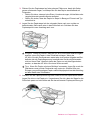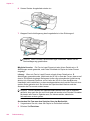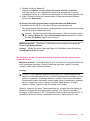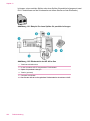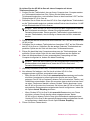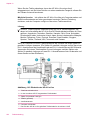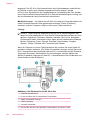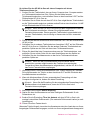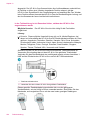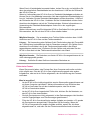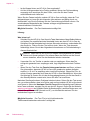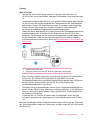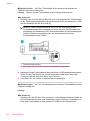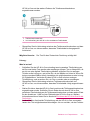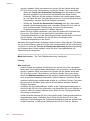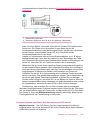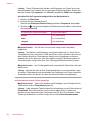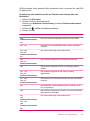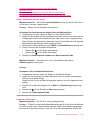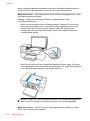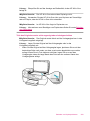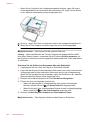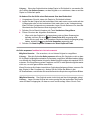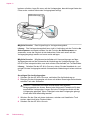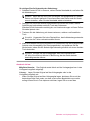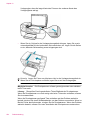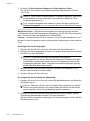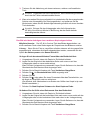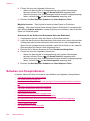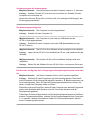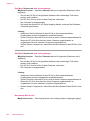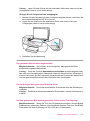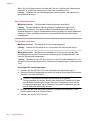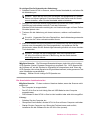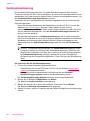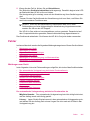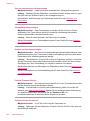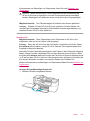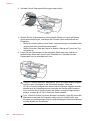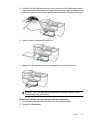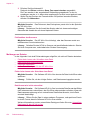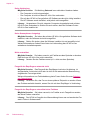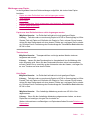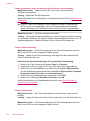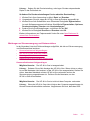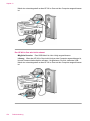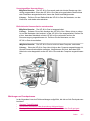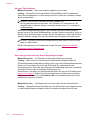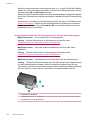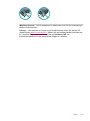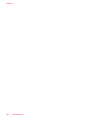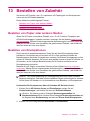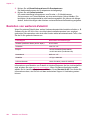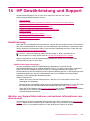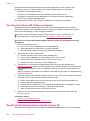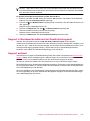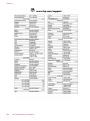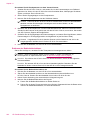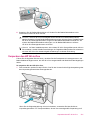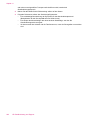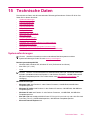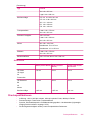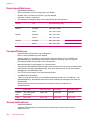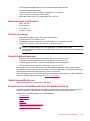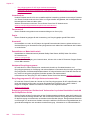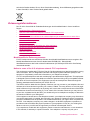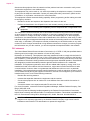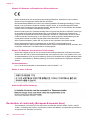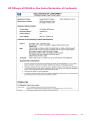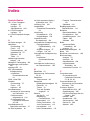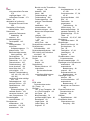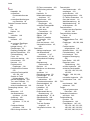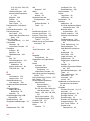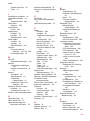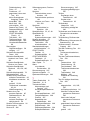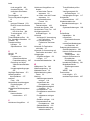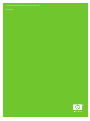User Guide
Benutzerhandbuch
HP Officejet 5700
J

© Copyright 2006 Hewlett-Packard
Development Company, L.P.
Die hierin enthaltenen Informationen
können ohne Ankündigung geändert
werden.
Die Reproduktion, Änderung oder
Übersetzung ist ohne schriftliche
Genehmigung nicht gestattet, mit
Ausnahme der in den Urheberrechten
festgelegten Fälle.
Adobe® und das Acrobat-Logo® sind
Marken von Adobe Systems
Incorporated.
Windows®, Windows NT®, Windows
Me®, Windows XP® und Windows
2000® sind in den USA eingetragene
Marken der Microsoft Corporation.
Intel® und Pentium® sind in den USA
und anderen Ländern/Regionen
Marken oder eingetragene Marken der
Intel Corporation oder ihrer
Tochtergesellschaften.
Oktober 2006
Hinweis
Die einzigen Garantieansprüche für
HP Produkte und Services sind in den
Garantieerklärungen festgehalten, die
diesen Produkten und Services
beiliegen. Aus dem vorliegenden
Dokument sind keine weiter reichenden
Garantieansprüche abzuleiten. HP
haftet nicht für technische oder
redaktionelle Fehler und Auslassungen
in diesem Dokument.
Die Hewlett-Packard Company haftet
nicht für direkte oder indirekte Schäden,
die in Zusammenhang mit oder aus der
Lieferung, Leistung oder Nutzung
dieses Dokuments und dem
Programmmaterial, das es beschreibt,
entstehen.
Hinweis: Informationen zu
Sicherheitsbestimmungen und
Zulassungen finden Sie unter
Zulassungsinformationen.
Das Kopieren der folgenden
Dokumente ist in vielen Ländern
verboten. In Zweifelsfällen holen Sie
zuvor rechtlichen Rat ein.
•
Dokumente und Unterlagen
staatlicher Stellen:
•
Reisepässe
•
Einreise-/
Ausreisedokumente
•
Wehrdienstunterlagen
•
Personalausweise oder
Abzeichen
•
Wertzeichen:
•
Briefmarken
•
Nahrungsmittelgutscheine
•
Auf staatliche Einrichtungen
ausgestellte Schecks bzw.
gezogene Wechsel
•
Banknoten, Reiseschecks oder
Zahlungsanweisungen
•
Einlagezertifikate
•
Urheberrechtlich geschützte
Unterlagen
Sicherheitsinformationen
Warnung Zur Vermeidung von
Brand- oder Elektroschockgefahr
sollten Sie dieses Gerät weder
Regen noch sonstiger Feuchtigkeit
aussetzen.
Befolgen Sie bei Verwendung dieses
Geräts stets die grundlegenden
Sicherheitsvorkehrungen, um die
Verletzungsgefahr durch Brand oder
Stromschlag auf ein Minimum zu
reduzieren.
Warnung Elektroschockgefahr
1. Lesen Sie sämtliche Hinweise in
den Einrichtungsanweisungen
aufmerksam durch.
2. Verwenden Sie ausschließlich
eine geerdete Steckdose für den
Netzanschluss des Geräts. Falls
Sie nicht wissen, ob die Steckdose
geerdet ist, lassen Sie sie von
einem Fachmann prüfen.
3. Beachten Sie sämtliche auf dem
Gerät angebrachten
Warnhinweise und Anweisungen.
4. Ziehen Sie vor dem Reinigen des
Geräts den Netzstecker.
5. Installieren oder verwenden Sie
dieses Gerät nicht in der Nähe von
Wasser bzw. wenn Sie durchnässt
sind.
6. Stellen Sie das Gerät auf einer
stabilen und sicheren Unterlage
auf.
7. Stellen Sie das Produkt an einem
geschützten Ort auf, an dem
niemand auf das Netzkabel treten
bzw. darüber stolpern kann.
Außerdem muss sichergestellt
sein, dass das Netzkabel vor
Beschädigungen geschützt ist.
8. Falls das Gerät nicht einwandfrei
arbeitet, sehen Sie in der Hilfe zur
Fehlerbehebung nach.
9. Das Gerät enthält keine Teile, die
vom Bediener gewartet werden
können. Überlassen Sie die
Wartung qualifiziertem
Servicepersonal.
10. Verwenden Sie das Gerät in einem
gut belüfteten Raum.
11. Verwenden Sie dieses Gerät nur
mit dem von HP gelieferten
Netzadapter.
Warnung Bei Stromausfall kann
dieses Gerät nicht betrieben
werden.

Inhalt
1 HP Officejet-J5700-All-in-One Series Hilfe.............................................................................7
2 Weitere Informationen
Informationsquellen....................................................................................................................9
3 Übersicht über den HP All-in-One
Der HP All-in-One auf einen Blick............................................................................................11
Elemente des Bedienfelds........................................................................................................12
Text und Symbole.....................................................................................................................13
Eingeben von Text über das Tastenfeld am Bedienfeld.....................................................13
Verfügbare Symbole für Faxnummern...............................................................................14
Verwenden der Software..........................................................................................................15
Informationen zu Verbindungen...............................................................................................16
Unterstützte Verbindungstypen..........................................................................................17
Anschließen über ein USB-Kabel.......................................................................................17
Verwenden der Druckerfreigabe.........................................................................................17
1

4 Fertigstellen der Einrichtung des HP All-in-One
Festlegen der Voreinstellungen................................................................................................19
Allgemeine Voreinstellungen..............................................................................................19
Einstellen von Sprache und Land/Region....................................................................19
Einstellen von Datum und Uhrzeit................................................................................20
Einstellen der Bildlaufgeschwindigkeit..........................................................................20
Einstellen der Verzögerungszeit für Aufforderungen....................................................21
Wiederherstellen der Standardeinstellungen................................................................21
Faxvoreinstellungen...........................................................................................................22
Einrichten des HP All-in-One für die automatische Wahlwiederholung der
Faxnummer...................................................................................................................22
Einstellen der Lautstärke..............................................................................................22
Einstellen von Ton- oder Pulswahl...............................................................................23
Einstellen der Faxgeschwindigkeit...............................................................................23
Einrichten der Faxfunktion........................................................................................................24
Einrichten des HP All-in-One für die Faxfunktion...............................................................24
Auswählen der richtigen Faxeinrichtung für Privathaushalte oder Büros.....................26
Auswählen des Faxeinrichtungsfalls............................................................................27
Fall A: Separate Faxleitung (es werden keine Telefonanrufe empfangen)..................30
Fall B: Einrichten des HP All-in-One mit DSL...............................................................30
Fall C: Einrichten des HP All-in-One mit einer Nebenstellenanlage oder einer
ISDN-Leitung................................................................................................................32
Fall D: Senden von Faxnachrichten mit einem Spezialtondienst auf derselben
Leitung..........................................................................................................................33
Fall E: Gemeinsame Telefon-/Faxleitung.....................................................................34
Fall F: Gemeinsame Telefon-/Faxleitung mit Voicemail...............................................36
Fall G: Gemeinsame Leitung für Fax und Computermodem (es werden keine
Telefonanrufe empfangen)...........................................................................................37
Fall H: Gemeinsame Leitung für Telefon-/Faxanrufe und Computermodem................38
Fall I: Gemeinsame Leitung für Telefon-/Faxanrufe und Anrufbeantworter.................41
Fall J: Gemeinsame Leitung für Telefon-/Faxanrufe, Computermodem und
Anrufbeantworter..........................................................................................................42
Fall K: Gemeinsame Leitung für Telefon-/Faxanrufe, Computermodem und
Voicemail-Dienst...........................................................................................................45
Ändern der Einstellungen auf dem HP All-in-One zum Empfangen von
Faxnachrichten...................................................................................................................47
Auswählen des empfohlenen Antwortmodus für Ihre Einrichtung................................47
Einstellen des Antwortmodus.......................................................................................48
Einstellen der Ruftonanzahl bis zur Beantwortung.......................................................49
Ändern des Ruftonmusters für Spezialtonfolge............................................................49
Testen der Faxeinrichtung..................................................................................................50
Einrichten der Faxkopfzeile................................................................................................51
Einrichten der Kurzwahl......................................................................................................51
Einrichten von Einzelkurzwahleinträgen.......................................................................52
Einrichten von Gruppenkurzwahleinträgen...................................................................53
Löschen von Kurzwahleinträgen..................................................................................54
Drucken der Kurzwahlliste............................................................................................54
2

5 Vorgehensweise.....................................................................................................................55
6 Einlegen von Originalen und Papier
Einlegen von Originalen...........................................................................................................57
Einlegen von Originalen in den automatischen Vorlageneinzug........................................57
Auflegen von Originalen auf das Vorlagenglas..................................................................58
Auswählen von Druckmedien...................................................................................................59
Tipps zur Auswahl und Verwendung von Druckmedien.....................................................59
Spezifikationen für unterstützte Druckmedien....................................................................61
Unterstützte Papierformate...........................................................................................61
Unterstützte Medientypen und -gewichte.....................................................................64
Einstellen der Mindestränder..............................................................................................64
Ungeeignetes Papier..........................................................................................................65
Einlegen von Papier.................................................................................................................66
Einlegen von großformatigem Papier.................................................................................66
Einlegen von Fotopapier im Format 10 x 15 cm (4 x 6 Zoll)...............................................68
Einlegen von Karteikarten..................................................................................................69
Einlegen von Briefumschlägen...........................................................................................70
Vermeiden von Papierstaus.....................................................................................................71
7 Drucken von Ihrem Computer aus
Drucken aus einem Softwareprogramm...................................................................................73
Ändern der Druckeinstellungen................................................................................................74
Windows.............................................................................................................................74
Anhalten eines Druckauftrags..................................................................................................75
8 Verwenden der Kopierfunktionen
Erstellen einer Kopie................................................................................................................77
Einstellen der Kopienanzahl.....................................................................................................78
Einstellen des Papierformats für Kopien..................................................................................78
Einstellen des Papiertyps für die Kopie....................................................................................78
Ändern der Kopiergeschwindigkeit und -qualität......................................................................79
Ändern der Standard-Kopiereinstellungen...............................................................................80
Erstellen randloser Kopien von Fotos im Format 10 x 15 cm (4 x 6 Zoll).................................80
Ändern der Größe eines Originals zum Anpassen an das Letter- oder A4-Format..................81
Ändern der Größe eines Originals unter Verwendung benutzerdefinierter Einstellungen........82
Kopieren eines Dokuments im Format Legal auf Letter-Papier................................................83
Anpassen der Helligkeit der Kopien.........................................................................................84
Optimieren von verschwommenen Bereichen in Kopien..........................................................84
Optimieren von hellen Bereichen in Kopien.............................................................................84
Anhalten des Kopiervorgangs..................................................................................................85
9 Verwenden der Scanfunktionen
Scannen eines Bildes...............................................................................................................87
Bearbeiten eines gescannten Vorschaubilds...........................................................................88
Bearbeiten eines gescannten Bildes........................................................................................88
Bearbeiten eines gescannten Fotos oder einer gescannten Grafik....................................88
Bearbeiten eines gescannten Dokuments..........................................................................88
Inhalt
3

10 Verwenden der Faxfunktionen
Senden einer Faxnachricht.......................................................................................................91
Senden einer einfachen Faxnachricht................................................................................92
Senden eines Fax mit Kurzwahlnummern..........................................................................93
Manuelles Senden einer Faxnachricht über das Telefon...................................................93
Senden einer Faxnachricht unter Verwendung der Wahlüberwachung.............................94
Senden eines gespeicherten Fax.......................................................................................95
Planen einer Faxnachricht zum späteren Senden..............................................................96
Senden eines Fax an mehrere Empfänger ........................................................................97
Senden einer Farb- oder Fotofaxnachricht.........................................................................98
Ändern der Faxauflösung und der Einstellung Heller/Dunkler..........................................99
Ändern der Faxauflösung...........................................................................................100
Ändern der Einstellung Heller/Dunkler......................................................................101
Festlegen neuer Standardeinstellungen.....................................................................102
Senden einer Faxnachricht im Fehlerkorrekturmodus......................................................102
Empfangen einer Faxnachricht...............................................................................................103
Manuelles Empfangen einer Faxnachricht.......................................................................103
Einstellen der Sicherung des Faxempfangs.....................................................................104
Erneutes Drucken empfangener Faxnachrichten aus dem Speicher...............................105
Abfrage für den Empfang eines Fax.................................................................................106
Weiterleiten von Faxnachrichten an eine andere Nummer..............................................107
Einstellen des Papierformats für den Faxempfang...........................................................108
Einstellen der automatischen Verkleinerung für eingehende Faxe..................................108
Blockieren von Faxnummern..................................................................................................109
Konfigurieren des Junk-Faxmodus...................................................................................109
Hinzufügen von Nummern zur Junk-Faxliste....................................................................109
Entfernen von Nummern aus der Junk-Faxliste...............................................................110
Senden von Faxnachrichten über das Internet mit Hilfe von IP-Telefon................................111
Drucken von Berichten...........................................................................................................111
Drucken von Faxbestätigungsberichten...........................................................................112
Drucken von Faxfehlerberichten.......................................................................................112
Drucken des Faxprotokolls...............................................................................................113
Drucken anderer Berichte.................................................................................................113
Abbrechen des Faxvorgangs..................................................................................................115
11 Warten des HP All-in-One
Reinigen des HP All-in-One....................................................................................................117
Reinigen des Vorlagenglases...........................................................................................117
Reinigen der Abdeckungsunterseite.................................................................................118
Reinigen des Gehäuses...................................................................................................118
Reinigen des automatischen Vorlageneinzugs................................................................118
Überprüfen der Tintenfüllstände.............................................................................................121
Drucken eines Selbsttestberichts...........................................................................................122
4

Arbeiten mit Druckpatronen....................................................................................................123
Handhaben der Druckpatronen........................................................................................124
Auswechseln der Druckpatronen......................................................................................124
Verwenden der Fotodruckpatrone....................................................................................129
Verwenden des Druckpatronen-Schutzbehälters.............................................................129
Ausrichten der Druckpatronen..........................................................................................130
Reinigen der Druckpatronen.............................................................................................132
Reinigen der Druckpatronenkontakte...............................................................................133
Reinigen des Bereichs um die Tintendüsen.....................................................................134
12 Fehlerbehebung
Tipps zur Fehlerbehebung......................................................................................................137
Kommunikationsprobleme bei einer USB-Verbindung.....................................................139
Informationen zu Druckpatronen......................................................................................140
Informationen zu Papier...................................................................................................141
Tipps zur Verwendung des automatischen Vorlageneinzugs...........................................141
Beheben von Papierstaus................................................................................................141
Fehlerbehebung bei Problemen mit den Druckpatronen..................................................144
Beheben von Druckqualitätsproblemen..................................................................................145
Fehlerbehebung bei Druckproblemen....................................................................................165
Beheben von Faxproblemen..................................................................................................188
Beheben von Kopierproblemen..............................................................................................246
Beheben von Scanproblemen................................................................................................258
Geräteaktualisierung..............................................................................................................264
Fehler......................................................................................................................................265
Meldungen zum Gerät......................................................................................................265
Meldungen zu Dateien......................................................................................................270
Unterstützte Dateitypen für den HP All-in-One...........................................................271
Allgemeine Benutzermeldungen.......................................................................................271
Meldungen zum Papier.....................................................................................................273
Meldungen zu Stromversorgung und Netzanschluss.......................................................275
Meldungen zu Druckpatronen..........................................................................................277
13 Bestellen von Zubehör
Bestellen von Papier oder anderen Medien...........................................................................283
Bestellen von Druckpatronen.................................................................................................283
Bestellen von weiterem Zubehör............................................................................................284
14 HP Gewährleistung und Support
Gewährleistung.......................................................................................................................285
Gewährleistungserweiterungen........................................................................................285
Abrufen von Supportinformationen und weiteren Informationen aus dem Internet................285
Vor dem Anruf beim HP Customer Support...........................................................................286
Zugriff auf die Seriennummer und die Service-ID..................................................................286
Support in Nordamerika während der Gewährleistungszeit...................................................287
Support weltweit.....................................................................................................................287
HP Quick Exchange Service (Japan).....................................................................................288
Vorbereiten des HP All-in-One für den Versand.....................................................................289
Herausnehmen der Druckpatronen vor dem Versand......................................................289
Entfernen der Bedienfeldschablone.................................................................................290
Verpacken des HP All-in-One.................................................................................................291
Inhalt
5

15 Technische Daten
Systemanforderungen............................................................................................................293
Papierspezifikationen.............................................................................................................294
Papierfachkapazität..........................................................................................................294
Papierformate...................................................................................................................294
Seitenränder.....................................................................................................................295
Druckspezifikationen..............................................................................................................295
Kopierspezifikationen.............................................................................................................296
Faxspezifikationen..................................................................................................................296
Scanspezifikationen................................................................................................................296
Abmessungen und Gewicht....................................................................................................297
Stromversorgung....................................................................................................................297
Umgebungsbedingungen.......................................................................................................297
Speicherspezifikationen..........................................................................................................297
Programm zur umweltfreundlichen Produktherstellung..........................................................297
Umweltschutz...................................................................................................................298
Ozonausstoß....................................................................................................................298
Papier...............................................................................................................................298
Kunststoff..........................................................................................................................298
Datenblätter zur Materialsicherheit...................................................................................298
Hardware-Recyclingprogramm.........................................................................................298
Recyclingprogramm für HP Inkjet-Verbrauchsmaterialien................................................298
Entsorgung technischer Geräte durch Verbraucher in privaten Haushalten innerhalb
der Europäischen Union...................................................................................................298
Zulassungsinformationen.......................................................................................................299
Modellspezifische Zulassungsnummer.............................................................................299
Notice to users of the U.S. telephone network: FCC requirements..................................299
FCC statement..................................................................................................................300
Note à l’attention des utilisateurs du réseau téléphonique canadien/notice to users of
the Canadian telephone network......................................................................................301
Notice to users in Japan...................................................................................................301
Power cord statement.......................................................................................................301
Hinweis für Benutzer im Europäischen Wirtschaftsraum..................................................302
Hinweis für Benutzer des deutschen Telefonnetzes........................................................302
Geräuschemission............................................................................................................302
Notice to users in Korea...................................................................................................302
Australia Wired Fax Statement.........................................................................................302
Declaration of conformity (European Economic Area)...........................................................302
HP Officejet-J5700-All-in-One Series Declaration of Conformity...........................................303
Index............................................................................................................................................305
6

1 HP Officejet-J5700-All-in-
One Series Hilfe
Informationen über den HP All-in-One finden Sie unter:
•
Weitere Informationen
•
Übersicht über den HP All-in-One
•
Fertigstellen der Einrichtung des HP All-in-One
•
Vorgehensweise
•
Einlegen von Originalen und Papier
•
Drucken von Ihrem Computer aus
•
Verwenden der Faxfunktionen
•
Verwenden der Kopierfunktionen
•
Verwenden der Scanfunktionen
•
Warten des HP All-in-One
•
Fehlerbehebung
•
Bestellen von Zubehör
•
HP Gewährleistung und Support
•
Technische Daten
HP Officejet-J5700-All-in-One Series Hilfe 7

Kapitel 1
8 HP Officejet-J5700-All-in-One Series Hilfe

2 Weitere Informationen
Für die Einrichtung und Verwendung des HP All-in-One können Sie auf die
verschiedensten Informationsquellen (gedruckt und auf dem Bildschirm) zugreifen.
•
Informationsquellen
Informationsquellen
Installationsposter
Auf dem Installationsposter finden Sie Anweisungen zum Einrichten des
HP All-in-One und Installieren der Software. Führen Sie die Schritte in der auf
dem Installationsposter angegebenen Reihenfolge aus.
Benutzerhandbuch
Dieses Benutzerhandbuch enthält Informationen zur Verwendung des
HP All-in-One, einschließlich Tipps zur Fehlerbehebung und schrittweise
Anleitungen. Es enthält darüber hinaus zusätzliche, ergänzende
Einrichtungsanweisungen.
Infodatei (README)
Die Infodatei enthält aktuelle Informationen, die unter Umständen in anderen
Dokumentationen nicht enthalten sind.
Installieren Sie die Software, um auf die Infodatei zuzugreifen.
www.hp.com/support Wenn Sie Zugang zum Internet haben, können Sie auf der HP Website Hilfe
und Unterstützung abrufen. Auf dieser Website finden Sie technische
Unterstützung, Treiber sowie Informationen zur Bestellung von Zubehör und
Verbrauchsmaterialien.
Weitere Informationen 9

Kapitel 2
10 Weitere Informationen

3 Übersicht über den HP All-in-One
Auf viele Funktionen des HP All-in-One können Sie ohne Einschalten des Computers
zugreifen. Sie können mit Ihrem HP All-in-One einfach und schnell Aufgaben erledigen,
wie Kopien erstellen oder Faxnachrichten senden.
In diesem Abschnitt werden die Hardware-Merkmale des HP All-in-One sowie die
Bedienfeldelemente und deren Funktionen beschrieben.
Dieser Abschnitt enthält folgende Themen:
•
Der HP All-in-One auf einen Blick
•
Elemente des Bedienfelds
•
Text und Symbole
•
Verwenden der Software
•
Informationen zu Verbindungen
Der HP All-in-One auf einen Blick
Nummer Beschreibung
1 Automatischer Vorlageneinzug
2 Bedienfeld
3 Bedienfeldanzeige (auch Anzeige genannt)
4 Ausgabefachverlängerung (auch
Fachverlängerung genannt)
5 Zufuhrfach
6 Ausgabefach
7 Vorlagenglas
Übersicht über den HP All-in-One 11

Nummer Beschreibung
8 Abdeckungsunterseite
9 Hintere Klappe
10 Hinterer USB-Anschluss
11 Netzanschluss
12 Anschlüsse 1-LINE (Fax) und 2-EXT (Telefon)
Elemente des Bedienfelds
Die folgende Abbildung und die dazugehörige Tabelle bieten eine Übersicht über das
Bedienfeld des HP All-in-One.
Nummer Name und Beschreibung
1 Menü im Bereich Fax: Öffnet das Menü "Faxen" zur Auswahl von Optionen.
2 Wahlwiederholung/Pause: Hiermit können Sie die zuletzt gewählte Nummer erneut wählen
oder eine 3 Sekunden lange Pause in eine Faxnummer einfügen.
3 Start Faxen Schwarz: Startet ein Schwarzweißfax.
4 Start Faxen Farbe: Startet ein Farbfax.
5 One-Touch-Kurzwahltasten: Hiermit können Sie auf die ersten fünf Kurzwahlnummern
zugreifen.
6 Tastenfeld: Hier können Sie Faxnummern, Werte oder Text eingeben.
7 Achtung-LED: Wenn diese LED blinkt, ist ein Fehler aufgetreten, den Sie beheben müssen.
8 Einrichten/?: Öffnet und schließt das Menü "Einrichten" zum Erstellen von Berichten, Ändern
von Fax- oder anderen Wartungseinstellungen und Zugreifen auf das Menü Hilfe. Drücken Sie
, um durch die verfügbaren Hilfethemen zu blättern, und drücken Sie dann OK, um ein Thema
auszuwählen. Das ausgewählte Hilfethema wird auf dem Bildschirm angezeigt.
9 Nach-links-Pfeil: Der angezeigte Wert wird verringert.
10 OK: Wählt ein Menü oder eine Einstellung auf der Anzeige aus.
Kapitel 3
(Fortsetzung)
12 Übersicht über den HP All-in-One

Nummer Name und Beschreibung
11 Nach-rechts-Pfeil: Der angezeigte Wert wird erhöht.
12 Abbrechen: Anhalten eines Auftrags, Verlassen eines Menüs oder Verlassen der
Einstellungen.
13 Start Kopieren Schwarz: Startet einen Kopierauftrag in Schwarzweiß.
14 Start Kopieren Farbe: Startet eine Farbkopie.
15 Start Scannen: Hiermit können Sie einen Scanauftrag starten und mit Hilfe der Taste Scannen
an an ein bestimmtes Ziel senden.
16 Scannen an: Ruft das Menü Scannen an zur Auswahl eines Scanziels auf.
17 Stromversorgung: Hiermit schalten Sie den HP All-in-One ein oder aus. Die Taste leuchtet, wenn
der HP All-in-One eingeschaltet ist. Wenn ein Auftrag ausgeführt wird, blinkt diese LED.
Auch wenn der HP All-in-One ausgeschaltet ist, wird das Gerät noch geringfügig mit Strom
versorgt. Um die Stromversorgung des HP All-in-One vollständig zu unterbrechen, schalten Sie
das Gerät aus, und ziehen Sie den Netzstecker ab.
18 Qualität: Auswählen der Kopierqualität Optimal, Normal oder Schnell.
19 Verkleinern/Vergrößern: Ändern der Größe einer Kopie beim Drucken.
20 Menü im Bereich Kopieren: Öffnet das Menü Menü "Kopieren" zur Auswahl von Optionen.
21 Anzeige: Hier werden Menüs und Meldungen angezeigt.
22 Kurzwahl: Hiermit können Sie eine Kurzwahlnummer auswählen.
23 Die Funktion dieser Taste richtet sich nach dem Land/der Region, in dem der HP All-in-One
verkauft wird. Die Taste hat einen der folgenden namen:
Faxauflösung: Ändern der Auflösung der Faxnachricht, die Sie senden.
Junk-Fax-Blocker: Anzeigen des Menüs Junk-Fax-Blocker-Einrichtung zum Verwalten der
unerwünschten Faxanrufe. Sie müssen einen Anruferkennungsdienst Ihrer Telefongesellschaft
nutzen, um diese Funktion verwenden zu können.
Text und Symbole
Sie können das Tastenfeld des Bedienfelds verwenden, um Text und Symbole beim
Einrichten von Kurzwahleinträgen und Informationen zu Faxkopfzeilen einzugeben.
Sie können auch beim Wählen einer Fax- oder Telefonnummer über das Tastenfeld
Symbole eingeben. Wenn der HP All-in-One die Nummer wählt, interpretiert er das
Symbol und reagiert entsprechend. Wenn Sie z. B. einen Bindestrich in die Faxnummer
einfügen, unterbricht der HP All-in-One den Wählvorgang kurz, bevor er die restlichen
Ziffern wählt. Eine Pause ist dann nützlich, wenn Sie vor dem Wählen der Faxnummer
die Verbindung zu einer externen Leitung (Amtsleitung) herstellen müssen.
Dieser Abschnitt enthält folgende Themen:
•
Eingeben von Text über das Tastenfeld am Bedienfeld
•
Verfügbare Symbole für Faxnummern
Eingeben von Text über das Tastenfeld am Bedienfeld
Sie können Text und Symbole über die Tastatur auf dem Bedienfeld eingeben.
(Fortsetzung)
Text und Symbole 13

So geben Sie Text ein:
1. Drücken Sie auf dem Bedienfeld die Zifferntasten, die den Buchstaben des Namens
entsprechen. Buchstaben, wie z. B. a, b und c, können über die Zifferntaste 2
eingegeben werden, wie auf der folgenden Taste zu sehen ist.
Tipp Durch mehrmaliges Drücken einer Taste können Sie die verfügbaren
Zeichen anzeigen. Je nach Einstellung für Sprache und Land/Region sind neben
den auf dem Tastenfeld angezeigten Zeichen noch zusätzliche Zeichen
verfügbar.
2. Wenn der richtige Buchstabe angezeigt wird, warten Sie, bis sich der Cursor
automatisch nach rechts bewegt, oder drücken Sie
. Drücken Sie dann die Ziffer,
die dem nächsten Buchstaben des Namens entspricht. Drücken Sie die Taste
mehrmals, bis der richtige Buchstabe angezeigt wird. Der erste Buchstabe eines
Wortes wird automatisch in Großbuchstaben eingegeben.
So geben Sie ein Leerzeichen, eine Pause oder ein Symbol ein:
▲ Um ein Leerzeichen einzufügen, drücken Sie Leerzeichen.
Um eine Pause einzufügen, drücken Sie Wahlwiederholung/Pause. In der
Zahlensequenz wird ein Bindestrich angezeigt.
Um ein Symbol wie beispielsweise @ einzugeben, drücken Sie mehrmals die Taste
Symbole, um durch die Liste der verfügbaren Symbole zu blättern.
Stern (*) Bindestrich (-) Ampersand (&)
Punkt (.) Schrägstrich (/) runde Klammern ( )
Apostroph (') Gleichheitszeichen (=) englisches Nummernzeichen
(#)
at-Zeichen (@) Unterstrich (_) Pluszeichen (+)
Ausrufezeichen (!) Semikolon (;) Fragezeichen (?)
Komma (,) Doppelpunkt (:) Prozentzeichen (%)
Ungefähr-Zeichen (~)
So löschen Sie einen Buchstaben, eine Zahl oder ein Symbol:
▲ Wenn Sie ein falsches Zeichen eingeben, drücken Sie
, um die Eingabe zu löschen,
und geben Sie dann das richtige Zeichen ein.
Wenn Sie den Text eingegeben haben, drücken Sie OK, um Ihre Eingabe zu speichern.
Verfügbare Symbole für Faxnummern
Um ein Symbol, wie z. B. "*" einzugeben, drücken Sie mehrmals Symbole, um durch die
Liste der verfügbaren Symbole zu blättern. In der folgenden Tabelle sind die Symbole
Kapitel 3
14 Übersicht über den HP All-in-One

aufgeführt, die Sie in Fax- oder Telefonnummern, in Faxkopfzeilen und in
Kurzwahleinträgen verwenden können.
Verfügbare
Symbole
Beschreibung Verfügbar für Eingabe von
* Ermöglicht die Eingabe eines Sternchens,
wenn dieses zum Wählen benötigt wird.
Faxkopfzeilenname,
Kurzwahleinträge,
Kurzwahlnummern, Fax- und
Telefonnummern sowie Einträge für
die Wahlüberwachung
- Bei automatischen Wählvorgängen fügt
der HP All-in-One eine Pause in die
Zahlensequenz ein.
Faxkopfzeilenname,
Faxkopfzeilennummer,
Kurzwahleinträge,
Kurzwahlnummern sowie Fax- und
Telefonnummern
( ) Zeigt eine öffnende oder schließende
Klammer an, durch die Zahlenblöcke zum
besseren Lesen voneinander getrennt
werden können (z. B. die Vorwahl von der
übrigen Telefonnummer). Diese Symbole
haben keine Auswirkungen auf den
Wählvorgang.
Faxkopfzeilenname,
Faxkopfzeilennummer,
Kurzwahleinträge,
Kurzwahlnummern sowie Fax- und
Telefonnummern
W Bei automatischen Wählvorgängen
bewirkt dieses Zeichen, dass der
HP All-in-One einen Wählton abwartet,
bevor er den Wählvorgang fortsetzt.
Kurzwahlnummern sowie Fax- und
Telefonnummern
R Bei automatischen Wählvorgängen erfüllt
das R die gleiche Funktion wie die Flash-
Taste auf dem Telefon.
Kurzwahlnummern sowie Fax- und
Telefonnummern
+ Zeigt ein Pluszeichen an. Dieses Symbol
hat keine Auswirkungen auf den
Wählvorgang.
Faxkopfzeilenname,
Faxkopfzeilennummer,
Kurzwahleinträge,
Kurzwahlnummern sowie Fax- und
Telefonnummern
Verwenden der Software
Mit Hilfe der Software HP Solution Center (Windows) oder HP Photosmart Studio (Mac)
(Mac) können Sie auf viele Funktionen zugreifen, die über das Bedienfeld nicht verfügbar
sind.
Die Software wird bei der Einrichtung des HP All-in-One auf Ihrem Computer installiert.
Weitere Informationen finden Sie auf dem Installationsposter, das dem Gerät beiliegt.
Der Zugriff auf die Software ist je nach Betriebssystem unterschiedlich. So wird
beispielsweise auf einem Windows-Computer die Software HP Solution Center über das
Programm HP Solution Center aufgerufen. Auf einem Macintosh-Computer erfolgt der
Zugriff auf die Software HP Photosmart Studio (Mac) über das Fenster HP Photosmart
Studio. Der Einstiegspunkt dient als Startpunkt für die Software und die zugehörigen
Dienste.
Verwenden der Software 15

So öffnen Sie die Software HP Solution Center auf einem Windows-Computer:
1. Führen Sie einen der folgenden Schritte durch:
• Doppelklicken Sie auf dem Desktop eines Windows-Computers auf das Symbol
HP Solution Center.
• Doppelklicken Sie ganz rechts in der Windows-Taskleiste auf das Symbol
HP Digitale Bildbearbeitung.
• Klicken Sie in der Taskleiste auf Start, Programme bzw. Alle Programme, HP
und HP Solution Center.
2. Wenn mehrere HP Geräte installiert sind, wählen Sie die Registerkarte des
HP All-in-One aus.
Hinweis Auf einem Windows-Computer hängen die Funktionen, die in HP Solution
Center verfügbar sind, von den installierten Geräten ab. HP Solution Center wird
angepasst, so dass nur die Symbole angezeigt werden, die dem ausgewählten Gerät
zugeordnet sind. Wenn das ausgewählte Gerät nicht mit einer bestimmten Funktion
ausgestattet ist, wird das Symbol dieser Funktion nicht in HP Solution Center
angezeigt.
Tipp Wenn im HP Solution Center auf Ihrem Computer überhaupt keine Symbole
angezeigt werden, ist möglicherweise bei der Installation der Software ein Fehler
aufgetreten. Deinstallieren Sie in diesem Fall die Software HP Solution Center unter
Windows über die Systemsteuerung und installieren Sie sie erneut. Weitere
Informationen finden Sie in der Online-Hilfe für den HP All-in-One.
Informationen zu Verbindungen
Sie können den HP All-in-One als eigenständiges Kopier- und Faxgerät verwenden oder
den HP All-in-One an einen Computer anschließen, um die Druckfunktionen und sonstige
Softwarefunktionen zu aktivieren. Die verschiedenen Anschlussmethoden werden in den
folgenden Abschnitten beschrieben.
Dieser Abschnitt enthält folgende Themen:
•
Unterstützte Verbindungstypen
•
Anschließen über ein USB-Kabel
•
Verwenden der Druckerfreigabe
Kapitel 3
16 Übersicht über den HP All-in-One

Unterstützte Verbindungstypen
Beschreibung Empfohlene Anzahl
angeschlossener
Computer zur
Leistungsoptimierung
Unterstützte
Softwarefunktionen
Einrichtungsanweisun
gen
USB-Anschluss Ein Computer, der über
ein USB-Kabel mit dem
rückseitigen USB-
Anschluss des
HP All-in-One verbunden
ist.
Es werden alle
Funktionen unterstützt.
Detaillierte Anweisungen
finden Sie auf dem
Installationsposter.
Windows-
Druckerfreigabe
Bis zu fünf Computer.
Der Hostcomputer muss
immer eingeschaltet sein,
andernfalls können die
anderen Computer nicht
mit dem HP All-in-One
drucken.
Alle Funktionen auf dem
Hostcomputer werden
unterstützt. Auf den
anderen Computern wird
nur die Druckfunktion
unterstützt.
Einrichtungsanweisunge
n finden Sie unter
Verwenden der
Druckerfreigabe.
Anschließen über ein USB-Kabel
Das mit dem HP All-in-One gelieferte Installationsposter enthält detaillierte
Informationen, wie ein Computer über ein USB-Kabel an den USB-Anschluss auf der
Geräterückseite angeschlossen wird.
Verwenden der Druckerfreigabe
Wenn Ihr Computer mit einem Netzwerk verbunden und ein anderer Computer über ein
USB-Kabel am HP All-in-One angeschlossen ist, können Sie dieses Gerät mit Hilfe der
Windows-Druckerfreigabe als Drucker verwenden. Auf dem direkt mit dem HP All-in-One
verbundenen Computer, der als Host für den Drucker dient, werden alle Funktionen
unterstützt. Anderen Computern, die in diesem Netzwerk als Clients dienen, stehen nur
die Druckfunktionen zur Verfügung. Alle anderen Funktionen müssen auf dem
Hostcomputer ausgeführt werden.
Weitere Informationen zum Aktivieren der Windows-Druckerfreigabe finden Sie im
Benutzerhandbuch Ihres Computers oder in der Windows-Hilfe.
Informationen zu Verbindungen 17

Kapitel 3
18 Übersicht über den HP All-in-One
Seite wird geladen ...
Seite wird geladen ...
Seite wird geladen ...
Seite wird geladen ...
Seite wird geladen ...
Seite wird geladen ...
Seite wird geladen ...
Seite wird geladen ...
Seite wird geladen ...
Seite wird geladen ...
Seite wird geladen ...
Seite wird geladen ...
Seite wird geladen ...
Seite wird geladen ...
Seite wird geladen ...
Seite wird geladen ...
Seite wird geladen ...
Seite wird geladen ...
Seite wird geladen ...
Seite wird geladen ...
Seite wird geladen ...
Seite wird geladen ...
Seite wird geladen ...
Seite wird geladen ...
Seite wird geladen ...
Seite wird geladen ...
Seite wird geladen ...
Seite wird geladen ...
Seite wird geladen ...
Seite wird geladen ...
Seite wird geladen ...
Seite wird geladen ...
Seite wird geladen ...
Seite wird geladen ...
Seite wird geladen ...
Seite wird geladen ...
Seite wird geladen ...
Seite wird geladen ...
Seite wird geladen ...
Seite wird geladen ...
Seite wird geladen ...
Seite wird geladen ...
Seite wird geladen ...
Seite wird geladen ...
Seite wird geladen ...
Seite wird geladen ...
Seite wird geladen ...
Seite wird geladen ...
Seite wird geladen ...
Seite wird geladen ...
Seite wird geladen ...
Seite wird geladen ...
Seite wird geladen ...
Seite wird geladen ...
Seite wird geladen ...
Seite wird geladen ...
Seite wird geladen ...
Seite wird geladen ...
Seite wird geladen ...
Seite wird geladen ...
Seite wird geladen ...
Seite wird geladen ...
Seite wird geladen ...
Seite wird geladen ...
Seite wird geladen ...
Seite wird geladen ...
Seite wird geladen ...
Seite wird geladen ...
Seite wird geladen ...
Seite wird geladen ...
Seite wird geladen ...
Seite wird geladen ...
Seite wird geladen ...
Seite wird geladen ...
Seite wird geladen ...
Seite wird geladen ...
Seite wird geladen ...
Seite wird geladen ...
Seite wird geladen ...
Seite wird geladen ...
Seite wird geladen ...
Seite wird geladen ...
Seite wird geladen ...
Seite wird geladen ...
Seite wird geladen ...
Seite wird geladen ...
Seite wird geladen ...
Seite wird geladen ...
Seite wird geladen ...
Seite wird geladen ...
Seite wird geladen ...
Seite wird geladen ...
Seite wird geladen ...
Seite wird geladen ...
Seite wird geladen ...
Seite wird geladen ...
Seite wird geladen ...
Seite wird geladen ...
Seite wird geladen ...
Seite wird geladen ...
Seite wird geladen ...
Seite wird geladen ...
Seite wird geladen ...
Seite wird geladen ...
Seite wird geladen ...
Seite wird geladen ...
Seite wird geladen ...
Seite wird geladen ...
Seite wird geladen ...
Seite wird geladen ...
Seite wird geladen ...
Seite wird geladen ...
Seite wird geladen ...
Seite wird geladen ...
Seite wird geladen ...
Seite wird geladen ...
Seite wird geladen ...
Seite wird geladen ...
Seite wird geladen ...
Seite wird geladen ...
Seite wird geladen ...
Seite wird geladen ...
Seite wird geladen ...
Seite wird geladen ...
Seite wird geladen ...
Seite wird geladen ...
Seite wird geladen ...
Seite wird geladen ...
Seite wird geladen ...
Seite wird geladen ...
Seite wird geladen ...
Seite wird geladen ...
Seite wird geladen ...
Seite wird geladen ...
Seite wird geladen ...
Seite wird geladen ...
Seite wird geladen ...
Seite wird geladen ...
Seite wird geladen ...
Seite wird geladen ...
Seite wird geladen ...
Seite wird geladen ...
Seite wird geladen ...
Seite wird geladen ...
Seite wird geladen ...
Seite wird geladen ...
Seite wird geladen ...
Seite wird geladen ...
Seite wird geladen ...
Seite wird geladen ...
Seite wird geladen ...
Seite wird geladen ...
Seite wird geladen ...
Seite wird geladen ...
Seite wird geladen ...
Seite wird geladen ...
Seite wird geladen ...
Seite wird geladen ...
Seite wird geladen ...
Seite wird geladen ...
Seite wird geladen ...
Seite wird geladen ...
Seite wird geladen ...
Seite wird geladen ...
Seite wird geladen ...
Seite wird geladen ...
Seite wird geladen ...
Seite wird geladen ...
Seite wird geladen ...
Seite wird geladen ...
Seite wird geladen ...
Seite wird geladen ...
Seite wird geladen ...
Seite wird geladen ...
Seite wird geladen ...
Seite wird geladen ...
Seite wird geladen ...
Seite wird geladen ...
Seite wird geladen ...
Seite wird geladen ...
Seite wird geladen ...
Seite wird geladen ...
Seite wird geladen ...
Seite wird geladen ...
Seite wird geladen ...
Seite wird geladen ...
Seite wird geladen ...
Seite wird geladen ...
Seite wird geladen ...
Seite wird geladen ...
Seite wird geladen ...
Seite wird geladen ...
Seite wird geladen ...
Seite wird geladen ...
Seite wird geladen ...
Seite wird geladen ...
Seite wird geladen ...
Seite wird geladen ...
Seite wird geladen ...
Seite wird geladen ...
Seite wird geladen ...
Seite wird geladen ...
Seite wird geladen ...
Seite wird geladen ...
Seite wird geladen ...
Seite wird geladen ...
Seite wird geladen ...
Seite wird geladen ...
Seite wird geladen ...
Seite wird geladen ...
Seite wird geladen ...
Seite wird geladen ...
Seite wird geladen ...
Seite wird geladen ...
Seite wird geladen ...
Seite wird geladen ...
Seite wird geladen ...
Seite wird geladen ...
Seite wird geladen ...
Seite wird geladen ...
Seite wird geladen ...
Seite wird geladen ...
Seite wird geladen ...
Seite wird geladen ...
Seite wird geladen ...
Seite wird geladen ...
Seite wird geladen ...
Seite wird geladen ...
Seite wird geladen ...
Seite wird geladen ...
Seite wird geladen ...
Seite wird geladen ...
Seite wird geladen ...
Seite wird geladen ...
Seite wird geladen ...
Seite wird geladen ...
Seite wird geladen ...
Seite wird geladen ...
Seite wird geladen ...
Seite wird geladen ...
Seite wird geladen ...
Seite wird geladen ...
Seite wird geladen ...
Seite wird geladen ...
Seite wird geladen ...
Seite wird geladen ...
Seite wird geladen ...
Seite wird geladen ...
Seite wird geladen ...
Seite wird geladen ...
Seite wird geladen ...
Seite wird geladen ...
Seite wird geladen ...
Seite wird geladen ...
Seite wird geladen ...
Seite wird geladen ...
Seite wird geladen ...
Seite wird geladen ...
Seite wird geladen ...
Seite wird geladen ...
Seite wird geladen ...
Seite wird geladen ...
Seite wird geladen ...
Seite wird geladen ...
Seite wird geladen ...
Seite wird geladen ...
Seite wird geladen ...
Seite wird geladen ...
Seite wird geladen ...
Seite wird geladen ...
Seite wird geladen ...
Seite wird geladen ...
Seite wird geladen ...
Seite wird geladen ...
Seite wird geladen ...
Seite wird geladen ...
Seite wird geladen ...
Seite wird geladen ...
Seite wird geladen ...
Seite wird geladen ...
Seite wird geladen ...
Seite wird geladen ...
Seite wird geladen ...
Seite wird geladen ...
Seite wird geladen ...
Seite wird geladen ...
Seite wird geladen ...
Seite wird geladen ...
Seite wird geladen ...
Seite wird geladen ...
Seite wird geladen ...
Seite wird geladen ...
Seite wird geladen ...
Seite wird geladen ...
Seite wird geladen ...
Seite wird geladen ...
-
 1
1
-
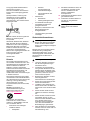 2
2
-
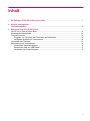 3
3
-
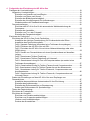 4
4
-
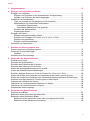 5
5
-
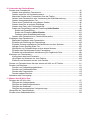 6
6
-
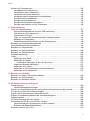 7
7
-
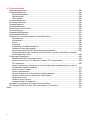 8
8
-
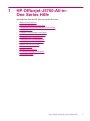 9
9
-
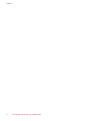 10
10
-
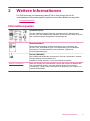 11
11
-
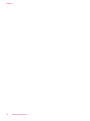 12
12
-
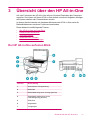 13
13
-
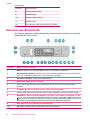 14
14
-
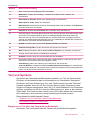 15
15
-
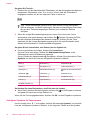 16
16
-
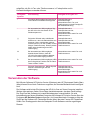 17
17
-
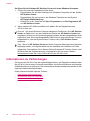 18
18
-
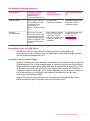 19
19
-
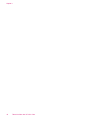 20
20
-
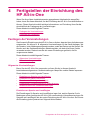 21
21
-
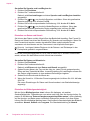 22
22
-
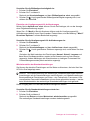 23
23
-
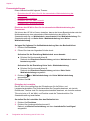 24
24
-
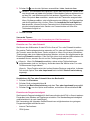 25
25
-
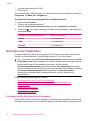 26
26
-
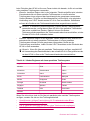 27
27
-
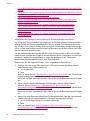 28
28
-
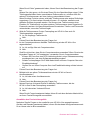 29
29
-
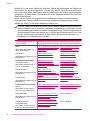 30
30
-
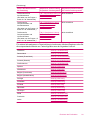 31
31
-
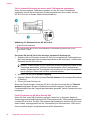 32
32
-
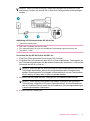 33
33
-
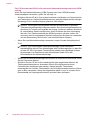 34
34
-
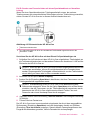 35
35
-
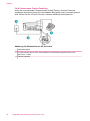 36
36
-
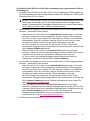 37
37
-
 38
38
-
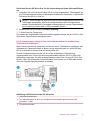 39
39
-
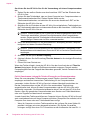 40
40
-
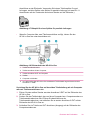 41
41
-
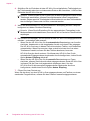 42
42
-
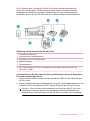 43
43
-
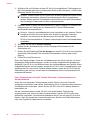 44
44
-
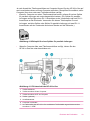 45
45
-
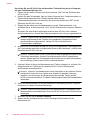 46
46
-
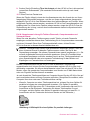 47
47
-
 48
48
-
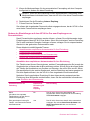 49
49
-
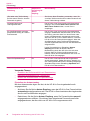 50
50
-
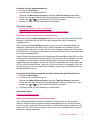 51
51
-
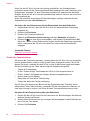 52
52
-
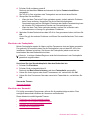 53
53
-
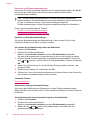 54
54
-
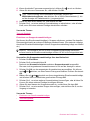 55
55
-
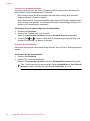 56
56
-
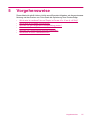 57
57
-
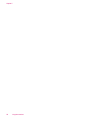 58
58
-
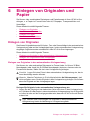 59
59
-
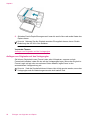 60
60
-
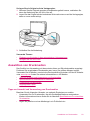 61
61
-
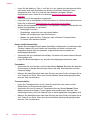 62
62
-
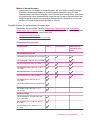 63
63
-
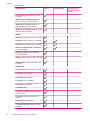 64
64
-
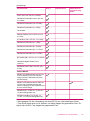 65
65
-
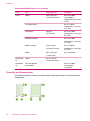 66
66
-
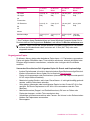 67
67
-
 68
68
-
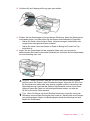 69
69
-
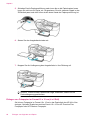 70
70
-
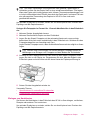 71
71
-
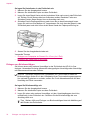 72
72
-
 73
73
-
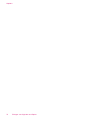 74
74
-
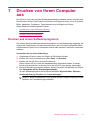 75
75
-
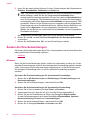 76
76
-
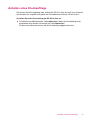 77
77
-
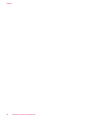 78
78
-
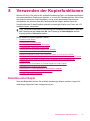 79
79
-
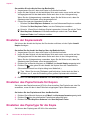 80
80
-
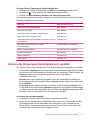 81
81
-
 82
82
-
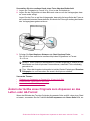 83
83
-
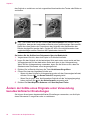 84
84
-
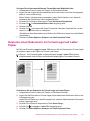 85
85
-
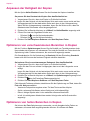 86
86
-
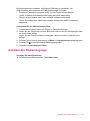 87
87
-
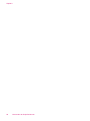 88
88
-
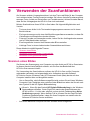 89
89
-
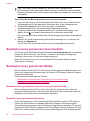 90
90
-
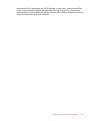 91
91
-
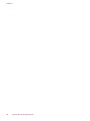 92
92
-
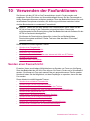 93
93
-
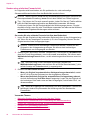 94
94
-
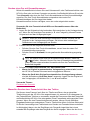 95
95
-
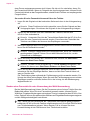 96
96
-
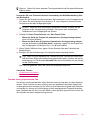 97
97
-
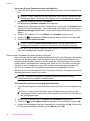 98
98
-
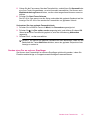 99
99
-
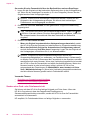 100
100
-
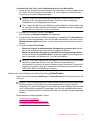 101
101
-
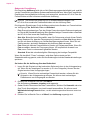 102
102
-
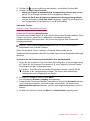 103
103
-
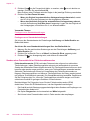 104
104
-
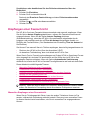 105
105
-
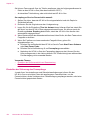 106
106
-
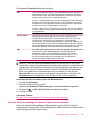 107
107
-
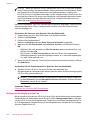 108
108
-
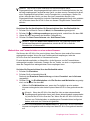 109
109
-
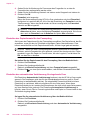 110
110
-
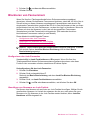 111
111
-
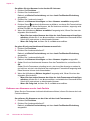 112
112
-
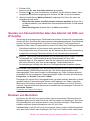 113
113
-
 114
114
-
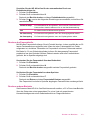 115
115
-
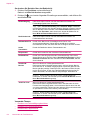 116
116
-
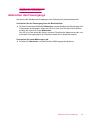 117
117
-
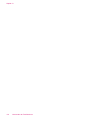 118
118
-
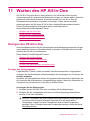 119
119
-
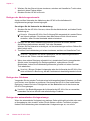 120
120
-
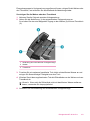 121
121
-
 122
122
-
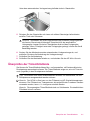 123
123
-
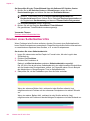 124
124
-
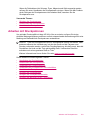 125
125
-
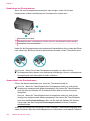 126
126
-
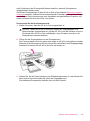 127
127
-
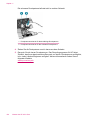 128
128
-
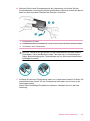 129
129
-
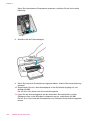 130
130
-
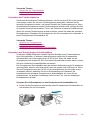 131
131
-
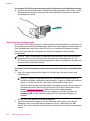 132
132
-
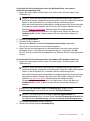 133
133
-
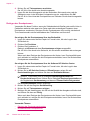 134
134
-
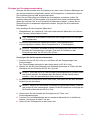 135
135
-
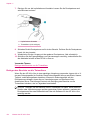 136
136
-
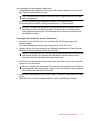 137
137
-
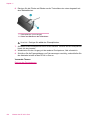 138
138
-
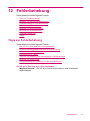 139
139
-
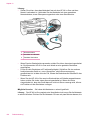 140
140
-
 141
141
-
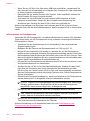 142
142
-
 143
143
-
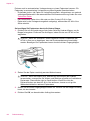 144
144
-
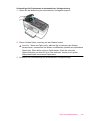 145
145
-
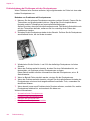 146
146
-
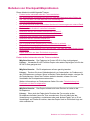 147
147
-
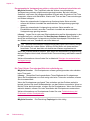 148
148
-
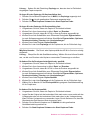 149
149
-
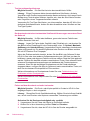 150
150
-
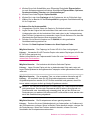 151
151
-
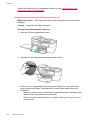 152
152
-
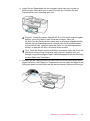 153
153
-
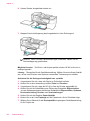 154
154
-
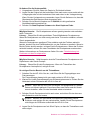 155
155
-
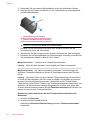 156
156
-
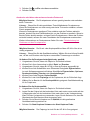 157
157
-
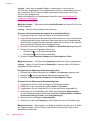 158
158
-
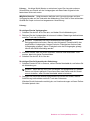 159
159
-
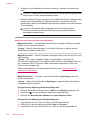 160
160
-
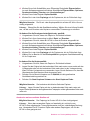 161
161
-
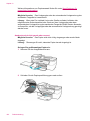 162
162
-
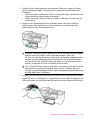 163
163
-
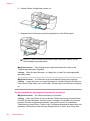 164
164
-
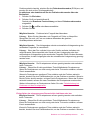 165
165
-
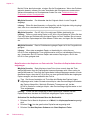 166
166
-
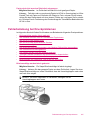 167
167
-
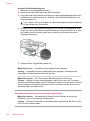 168
168
-
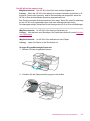 169
169
-
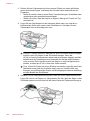 170
170
-
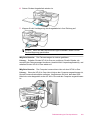 171
171
-
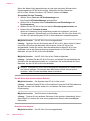 172
172
-
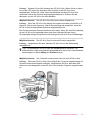 173
173
-
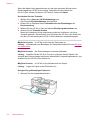 174
174
-
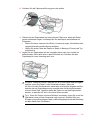 175
175
-
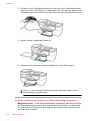 176
176
-
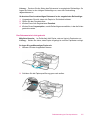 177
177
-
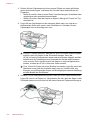 178
178
-
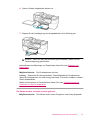 179
179
-
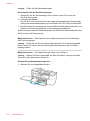 180
180
-
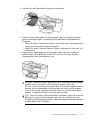 181
181
-
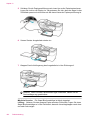 182
182
-
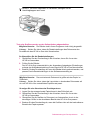 183
183
-
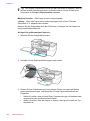 184
184
-
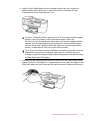 185
185
-
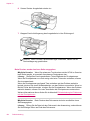 186
186
-
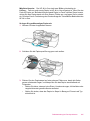 187
187
-
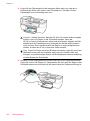 188
188
-
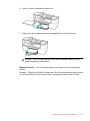 189
189
-
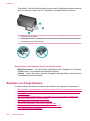 190
190
-
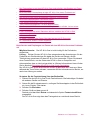 191
191
-
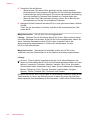 192
192
-
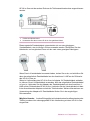 193
193
-
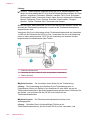 194
194
-
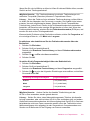 195
195
-
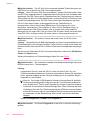 196
196
-
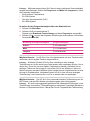 197
197
-
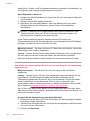 198
198
-
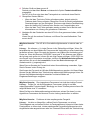 199
199
-
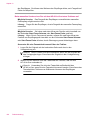 200
200
-
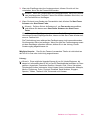 201
201
-
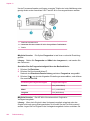 202
202
-
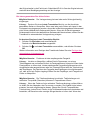 203
203
-
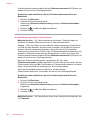 204
204
-
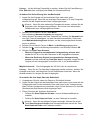 205
205
-
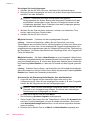 206
206
-
 207
207
-
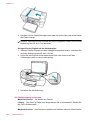 208
208
-
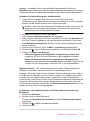 209
209
-
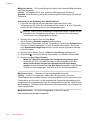 210
210
-
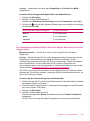 211
211
-
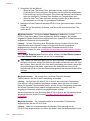 212
212
-
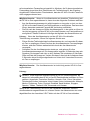 213
213
-
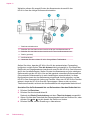 214
214
-
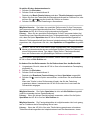 215
215
-
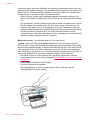 216
216
-
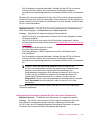 217
217
-
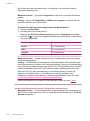 218
218
-
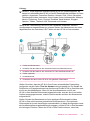 219
219
-
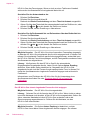 220
220
-
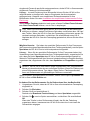 221
221
-
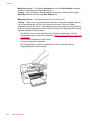 222
222
-
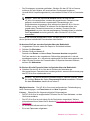 223
223
-
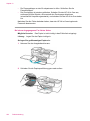 224
224
-
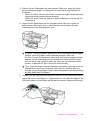 225
225
-
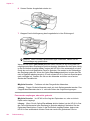 226
226
-
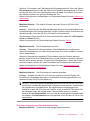 227
227
-
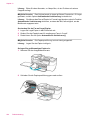 228
228
-
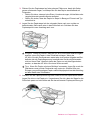 229
229
-
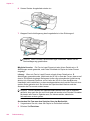 230
230
-
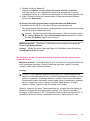 231
231
-
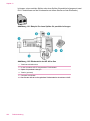 232
232
-
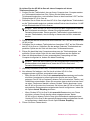 233
233
-
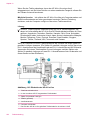 234
234
-
 235
235
-
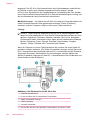 236
236
-
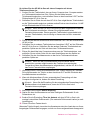 237
237
-
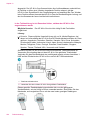 238
238
-
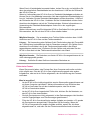 239
239
-
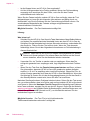 240
240
-
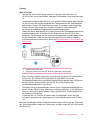 241
241
-
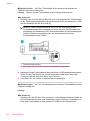 242
242
-
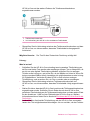 243
243
-
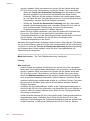 244
244
-
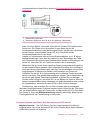 245
245
-
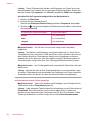 246
246
-
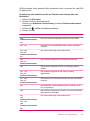 247
247
-
 248
248
-
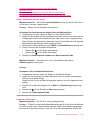 249
249
-
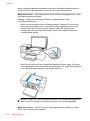 250
250
-
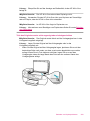 251
251
-
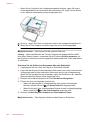 252
252
-
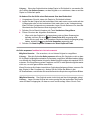 253
253
-
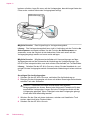 254
254
-
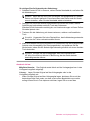 255
255
-
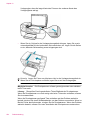 256
256
-
 257
257
-
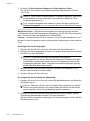 258
258
-
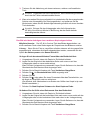 259
259
-
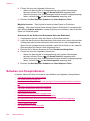 260
260
-
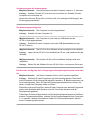 261
261
-
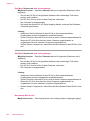 262
262
-
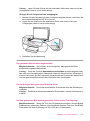 263
263
-
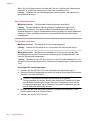 264
264
-
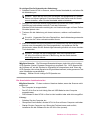 265
265
-
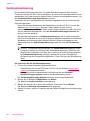 266
266
-
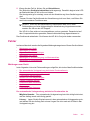 267
267
-
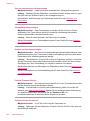 268
268
-
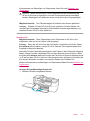 269
269
-
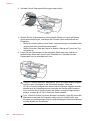 270
270
-
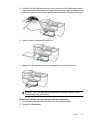 271
271
-
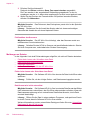 272
272
-
 273
273
-
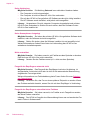 274
274
-
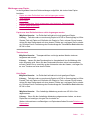 275
275
-
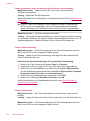 276
276
-
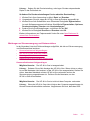 277
277
-
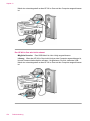 278
278
-
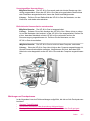 279
279
-
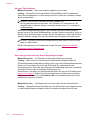 280
280
-
 281
281
-
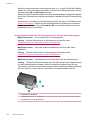 282
282
-
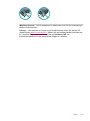 283
283
-
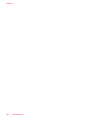 284
284
-
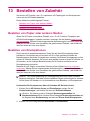 285
285
-
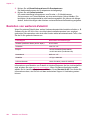 286
286
-
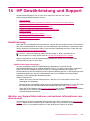 287
287
-
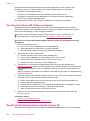 288
288
-
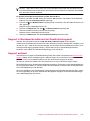 289
289
-
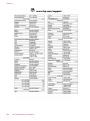 290
290
-
 291
291
-
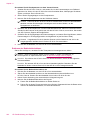 292
292
-
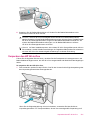 293
293
-
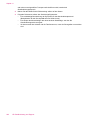 294
294
-
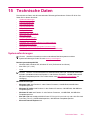 295
295
-
 296
296
-
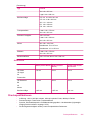 297
297
-
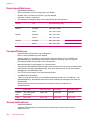 298
298
-
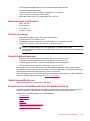 299
299
-
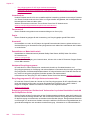 300
300
-
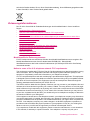 301
301
-
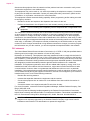 302
302
-
 303
303
-
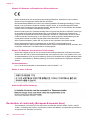 304
304
-
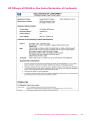 305
305
-
 306
306
-
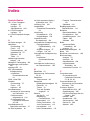 307
307
-
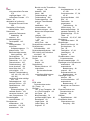 308
308
-
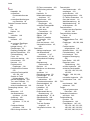 309
309
-
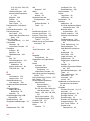 310
310
-
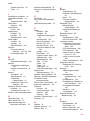 311
311
-
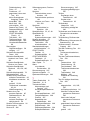 312
312
-
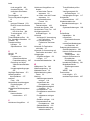 313
313
-
 314
314
-
 315
315
-
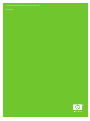 316
316
HP Officejet 5740 Benutzerhandbuch
- Typ
- Benutzerhandbuch
- Dieses Handbuch eignet sich auch für
Verwandte Artikel
-
HP Officejet J3500 All-in-One Printer series Benutzerhandbuch
-
HP Officejet J5700 All-in-One Printer series Benutzerhandbuch
-
HP Officejet 4350 All-in-One Printer series Benutzerhandbuch
-
HP Officejet 6300 All-in-One Printer series Benutzerhandbuch
-
HP Officejet Pro L7700 All-in-One Printer series Benutzerhandbuch
-
HP Officejet J6424 All-in-One Printer series Benutzerhandbuch
-
HP Officejet J5700 All-in-One Printer series Benutzerhandbuch
-
HP Officejet J6400 All-in-One Printer series Benutzerhandbuch
-
HP Officejet 6500 All-in-One Printer series - E709 Benutzerhandbuch
-
HP Officejet J4524 All-in-One Printer series Benutzerhandbuch